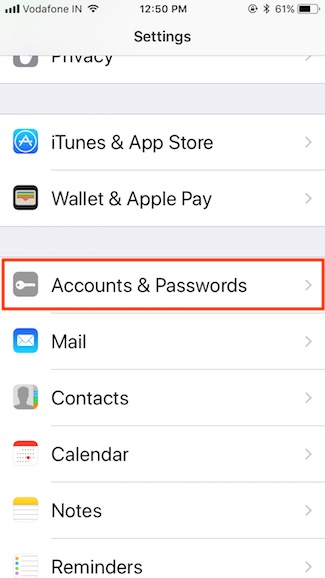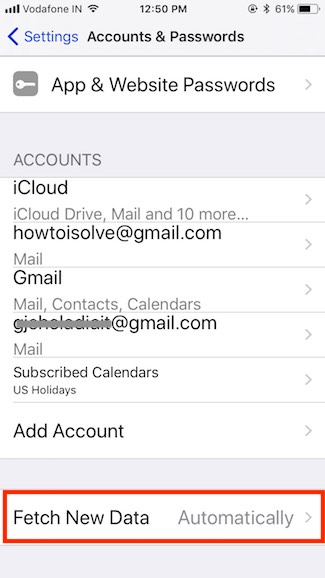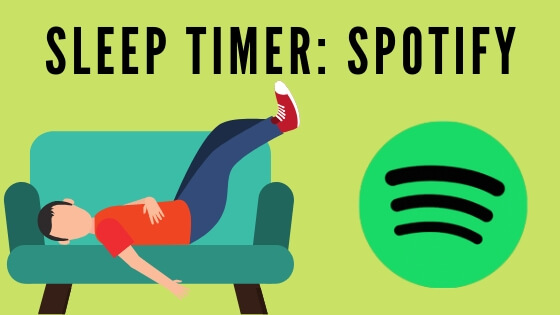Как изменить время получения новых почтовых данных почтовым приложением iPhone (iOS 17.3.1)
Бесконечные настройки специально для пользователей iOS Mail на iPhone/iPad. Это хороший вариант. Новая почта, поступающая на добавленную вами почтовую учетную запись, очень важна, как и сюрприз, который вы получаете от своих друзей в виде большого подарка. Здесь вы можете узнать то же самое, что опубликовано в моей последней статье для Mac «Изменить время получения новой почты на Mac». Apple также рекомендует эту опцию, чтобы устранить проблему с диагностикой срока службы батареи. Таким образом, мы можем сделать приложение «Почта» идеальным для интервала времени, который мы выбираем здесь в настройках приложения. Изменение почтового приложения iPhone для получения Time или Push Time действительно впечатляет всех, кто в любом случае хочет получать мгновенную почту автоматически.
Этот вариант обычно работает с iCloud и другими почтовыми учетными записями. Именно поэтому почтовый сервер iCloud поддерживает опцию Push mail, а другие — нет. В статусе Fetch указано, что мы можем установить себя с интервалом, указанным в настройке. Посмотрите на экран моего iPhone, я добавил еще одну учетную запись Three mail, кроме iCloud. Также обратите внимание, что iCloud находится в статусе Push, а другие — нет.
Действия по изменению времени выборки почтового приложения iPhone: автоматическое получение новой почты
Push или Fetch быстрее в настройках почты в iOS?
Между Push и Fetch есть большая разница: им обоим поручены разные задачи.
Что означает толчок?
Опция Push рекомендуется, если вы не можете дождаться синхронизации писем в течение заданного времени; всякий раз, когда сервер Apple обнаруживает любую входящую почту, указывающую на ваш адрес, она будет доставлена непосредственно в ваш почтовый ящик в то же время, поэтому, если вы ищете ответ на вопрос «Как мне быстрее получать электронную почту на iPhone», затем выберите «Push».
Что означает выборка?
Fetch дал вам возможность удерживать входящие письма в течение определенного времени, например 15 минут, 30 минут, ежечасно, вручную и автоматически. В зависимости от выбранного вами варианта письмо будет отправлено во входящие.
Примечание. Push работает только с протоколами IMAP, тогда как POP ограничен функцией Fetch.
Вывод: как мне заставить мой iPhone немедленно получать электронные письма? Если вы выберете Push, электронные письма будут доставляться чаще и быстрее, чем Fetch.
в iOS 15: как изменить частоту обновления электронной почты на iPhone?
Для iOS 14/iOS 15 или новее:
Приложение «Настройки» iOS 15 известно некоторыми изменениями, включая параметры «Почта» и «Учетные записи». Теперь вы можете столкнуться с трудностями при поиске настроек получения почты iOS 15 на iPhone, просто проверьте приведенные ниже шаги один раз и запомните их.
- Перейдите в приложение «Настройки».
- Прокрутите вниз до Почты.
- Нажмите «Аккаунты».
- Нажмите «Получить новые данные».
- Выберите «Автоматически», «Вручную», «Ежечасно», «Каждые 30 минут» и «Каждые 15 минут».
- Какой бы вариант вы ни выбрали, iPhone будет получать новые данные в фоновом режиме. Чем чаще iPhone обновляет приложение «Почта», тем больше будет расходоваться заряд батареи.
Для iOS 13, iOS 12, iOS 11
Это важная настройка для увеличения срока службы батареи iPhone, поскольку на основе этой настройки ваше почтовое приложение пытается получать новые письма в фоновом режиме.
- Запустите приложение «Настройки» на iPhone, iPad.
- Затем нажмите «Учетные записи и пароли».

- Теперь прокрутите вниз до экрана и выберите «Получить новые данные».

- Последний раздел на экране: «Извлечь».
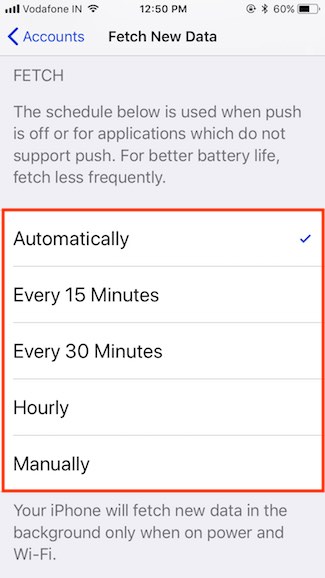
Выберите часто запланированную почту. Я полностью рекомендую Never — лучший вариант, который действительно помогает при проблемах с разрядом батареи. В этом открытом почтовом приложении проведите пальцем вниз внутри почтового ящика, чтобы получать новые письма с почтового сервера.
Для iOS 10 или более ранней версии:
- Перейдите в приложение «Настройки» на iPhone/iPad.
- Затем нажмите «Почта».
- Затем сначала нажмите «Учетные записи» на экране.
- Затем нажмите «Получить новые данные».
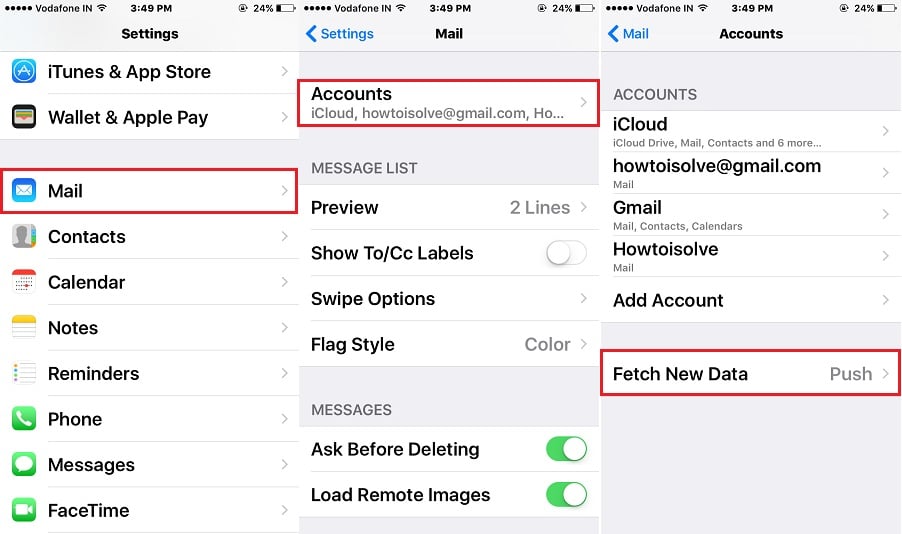
Сдвиньте еще вниз, там вам нужно выбрать Временной интервал. В это время ваше устройство iOS запрашивает почтовый сервер для получения и отображения на экране вашего устройства в почтовом приложении.
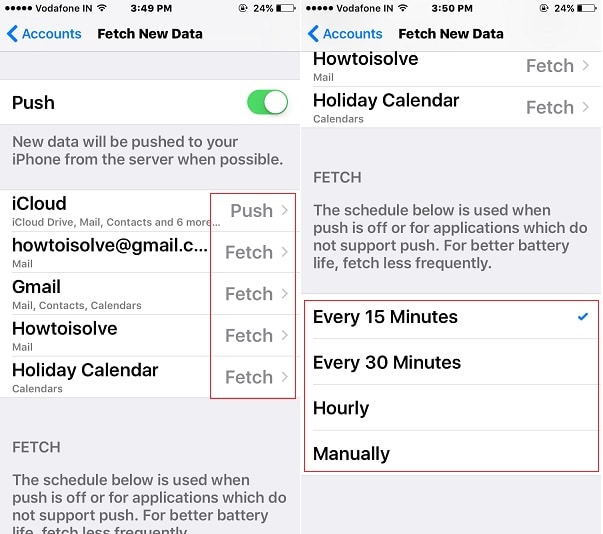
Если вы хотите, мы также можем установить правила iCloud on Fetch. Но не нуждается в этом. Таким образом, сервер отправляет новую почту в вашу учетную запись iCloud без запроса устройства iOS на сервер. Да, это нормально и для нас, и для Device.
Если вы не согласны с получением новой почты в приложении «Почта» вручную, установите максимальный интервал времени, согласно моему дружескому предложению. Это увеличит время автономной работы и фоновый процесс.
Надеюсь, вам понравилось и вам удалось изменить время загрузки почтового приложения iPhone на iPhone / iPad, работающем на последних версиях iOS и iPadOS (не для всех).